Активация приборов Mucar, Thinkdiag, Thinkcar: Пошаговая инструкция 🔧
Введение 📚
Данное руководство подробно описывает процесс активации диагностических адаптеров Mucar, Thinkdiag и Thinkcar для различных типов подписок. Выберите, пожалуйста, инструкцию, соответствующую вашей подписке.
Главная ошибка, которую совершают пользователи — попытка войти в программу до того, как мы создадим для них учетную запись.
Правильный порядок действий:
- СНАЧALA СВЯЖИТЕСЬ С НАМИ, чтобы мы создали для вас учетную запись для входа в программу. Это еще не полная подписка, а только профиль для входа.
- ТОЛЬКО ПОСЛЕ НАШЕГО ПОДТВЕРЖДЕНИЯ о создании аккаунта, приступайте к выполнению шагов, описанных ниже (скачивание приложения, вход, обновление EOBD).
- ПОСЛЕ ОПЛАТЫ и предоставления скриншота с успешным тестом EOBD (описано в Шаге 5), мы активируем вашу полную подписку (все марки авто).
Если вы попытаетесь войти в приложение до того, как для вас будет создан аккаунт, вы гарантированно получите ошибку "неверный пароль" или "пользователь не существует".
⚠️ Важная информация для владельцев Thinkdiag / Thinkdiag 2
Этот раздел содержит критически важную информацию специально для владельцев приборов Thinkdiag (первой версии) и Thinkdiag 2. Пожалуйста, внимательно прочтите его перед началом любых действий.
Часть 1: Необратимая прошивка и выбор подписки
Для установки любого стороннего ПО (Diagzone, ProDiag и др.) на приборы Thinkdiag требуется перепрошивка процессора. Способ этой перепрошивки и ее последствия РАЗЛИЧАЮТСЯ в зависимости от выбранной подписки.
-
Подписка ProDiag (для Thinkdiag 2):
- Устанавливается дистанционно и НЕ ИЗМЕНЯЕТ основную прошивку процессора.
- ✅ ПРЕИМУЩЕСТВО: Вы сохраняете возможность в будущем вернуться на официальную подписку или установить другую программу (например, Diagzone) без сложностей. Это гибкий и безопасный вариант.
-
Подписка Diagzone (для Thinkdiag 1 и 2):
- Прошивка процессора под Diagzone также устанавливается "по воздуху".
- ❌ НЕОБРАТИМОСТЬ: Этот процесс нельзя отменить дистанционно. Однажды установив прошивку для Diagzone, вы НЕ СМОЖЕТЕ вернуться на официальную подписку или установить ProDiag без физической перепрошивки прибора программатором в сервисном центре.
Ключевой вывод для владельцев Thinkdiag 2: Если вы не уверены в выборе, начинайте с ProDiag. Если вы сразу установите Diagzone, вы навсегда закроете для себя возможность простого перехода на другие прошивки.
Часть 2: Устранение проблем при активации
Если после нажатия кнопки "Начать проверку" процесс зависает (например, на экране сообщение "Идет загрузка..." или "Ошибка! Обратитесь к дилеру"), выполните следующие шаги:
-
Полная перезагрузка адаптера:
- Отключите Thinkdiag от разъема OBD2.
- Оставьте его отключенным на 60 секунд или дольше, чтобы полностью сбросить питание.
-
Очистка данных приложения:
- Зайдите в Настройки вашего Android-устройства → Приложения.
- Найдите в списке ваше приложение (Diagzone, XDiag или ProDiag).
- Перейдите в раздел "Хранилище" (или "Память").
- Нажмите кнопки "Очистить данные" и "Очистить кэш".
-
Смена IP-адреса:
- Включите "Режим полета" на вашем устройстве на 60 секунд.
- Отключите "Режим полета", чтобы устройство получило новый IP-адрес.
-
Повторная попытка:
- Запустите приложение, заново войдите в свой аккаунт и повторите процедуру обновления EOBD.
-
Использование VPN (если проблема осталась):
- Попробуйте выполнить все шаги, используя VPN-сервис. Это помогает обойти возможные ограничения со стороны серверов активации.
- Diagzone
- XDiag
- ProDiag
Инструкция для подписки Diagzone
Шаг 0: Создание учетной записи (ОБЯЗАТЕЛЬНО!)
Не выполняйте следующие шаги, пока не свяжетесь с нами, и мы не подтвердим, что создали для вас учетную запись для входа. Это еще не полная активация, а только создание профиля. Для работы вам потребуется автомобиль с разъемом OBD2 (12 вольт) и стабильный интернет.
Шаг 1: Установка программы Diagzone 📲
- Скачивание приложения:
Скачайте приложение Diagzone по одной из следующих ссылок:
- Ссылка №1
- Ссылка №2
- Официальный сайт Diagzone (актуальная версия)
Рекомендуется использовать последнюю версию приложения с официального сайта для наилучшей совместимости и функциональности.
- Установка приложения на Android: Установите скачанное приложение на ваше Android-устройство.
При установке на Android система может выдать предупреждение о потенциальной угрозе. Это стандартное предупреждение для приложений, скачанных не из Google Play.
Чтобы установить приложение:
- Нажмите "ПОДРОБНЕЕ".
- Затем выберите "ВСЕ РАВНО УСТАНОВИТЬ".
- Важно: При первом запуске приложения разрешите все запрошенные разрешения. В противном случае приложение может работать некорректно.
Шаг 2: Вход в программу Diagzone 👤
-
Запуск приложения: Запустите установленное приложение Diagzone на вашем устройстве.
-
Переход на страницу входа: В правом верхнем углу экрана нажмите на значок "Логин".
-
Ввод учетных данных: Только после того, как мы подтвердим создание аккаунта (Шаг 0), введите следующие данные для входа:
- Имя пользователя: Укажите серийный номер вашего адаптера (пример:
989140760169). - Пароль: Введите
smartdiag.
- Имя пользователя: Укажите серийный номер вашего адаптера (пример:
Если вы не выполнили Шаг 0 и не получили от нас подтверждение, на этом этапе вы гарантированно получите ошибку "неверный пароль"!
Шаг 3: Обновление программного обеспечения Diagzone 🔄
-
Переход в раздел обновлений: В главном меню приложения Diagzone найдите и выберите пункт "Обновление программного обеспечения".
-
Выбор и обновление EOBD: Дождитесь полной загрузки списка доступных марок автомобилей.
- Отметьте галочкой марку "EOBD".
- Нажмите кнопку "Обновить одним нажатием".
-
Завершение обновления: Подключите ваш диагностический адаптер к разъему OBD2 автомобиля, включите зажигание и дождитесь окончания процесса загрузки и установки обновления EOBD.
Шаг 4: Локальная диагностика (проверка подключения) Diagzone 🚗
-
Возврат в главное меню: Вернитесь в главное меню приложения Diagzone.
-
Выбор локальной диагностики: Выберите раздел "Локальная диагностика".
-
Выбор марки EOBD: В списке доступных марок выберите "EOBD" и подтвердите свой выбор. Программа должна успешно подключиться к автомобилю.
Важно: Перед началом диагностики убедитесь, что в автомобиле включено зажигание.
Шаг 5: Активация полной подписки Diagzone ✅
После оплаты подписки, свяжитесь с нами и отправьте скриншот экрана, демонстрирующий успешное подключение к марке EOBD.
Как сделать скриншот: Обычно для создания скриншота на Android нужно одновременно нажать и удерживать кнопки "Питание" и "Уменьшение громкости".
После получения оплаты и вашего скриншота мы активируем полную подписку Diagzone. Вы получите уведомление и сможете скачивать все необходимые марки.
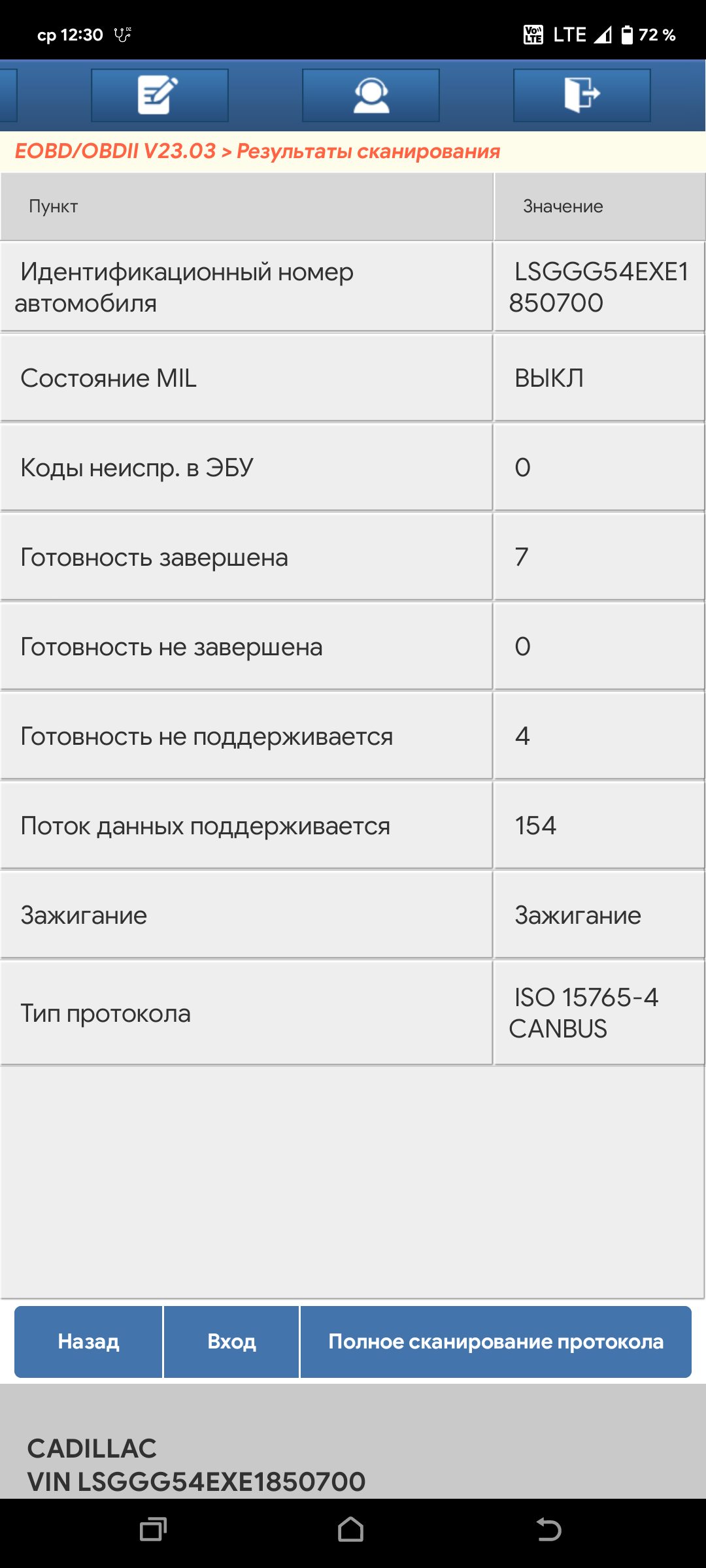 Пример скриншота, который необходимо отправить для активации подписки.
Пример скриншота, который необходимо отправить для активации подписки.
Инструкция для подписки XDiag
Шаг 0: Создание учетной записи (ОБЯЗАТЕЛЬНО!)
Не выполняйте следующие шаги, пока не свяжетесь с нами, и мы не подтвердим, что создали для вас учетную запись для входа. Это еще не полная активация, а только создание профиля. Для работы вам потребуется автомобиль с разъемом OBD2 (12 вольт) и стабильный интернет.
Шаг 1: Установка программы XDiag 📲
-
Скачивание приложения: Скачайте приложение XDiag по одной из следующих ссылок:
-
Установка приложения на Android: Установите скачанное приложение на ваше Android-устройство.
При установке на Android система может выдать предупреждение о потенциальной угрозе. Это стандартное предупреждение для приложений, скачанных не из Google Play.
Чтобы установить приложение:
- Нажмите "ПОДРОБНЕЕ".
- Затем выберите "ВСЕ РАВНО УСТАНОВИТЬ".
- Важно: При первом запуске приложения разрешите все запрошенные разрешения. В противном случае приложение может работать некорректно.
Шаг 2: Вход в программу XDiag 👤
-
Запуск приложения и переход на страницу "Логин".
-
Ввод учетных данных: Только после того, как мы подтвердим создание аккаунта (Шаг 0), введите следующие данные для входа:
- Имя пользователя: Укажите серийный номер вашего адаптера (пример:
989140760169). - Пароль: Введите
smartdiag.
- Имя пользователя: Укажите серийный номер вашего адаптера (пример:
Если вы не выполнили Шаг 0, на этом этапе вы получите ошибку "неверный пароль"!
Шаг 3: Обновление программного обеспечения XDiag 🔄
- В главном меню приложения XDiag выберите "Обновление программного обеспечения".
- Дождитесь загрузки списка, отметьте галочкой "EOBD" и нажмите "Обновить одним нажатием".
- Подключите адаптер к OBD2 автомобиля (зажигание включено) и дождитесь окончания обновления.
Шаг 4: Локальная диагностика (проверка подключения) XDiag 🚗
- Вернитесь в главное меню и выберите "Локальная диагностика".
- В списке марок выберите "EOBD" и подтвердите. Убедитесь в успешном подключении.
Важно: Включите зажигание автомобиля перед диагностикой.
Шаг 5: Активация полной подписки XDiag ✅
После оплаты подписки, отправьте нам скриншот экрана с результатами успешного подключения через EOBD. После этого мы активируем вашу полную подписку XDiag.
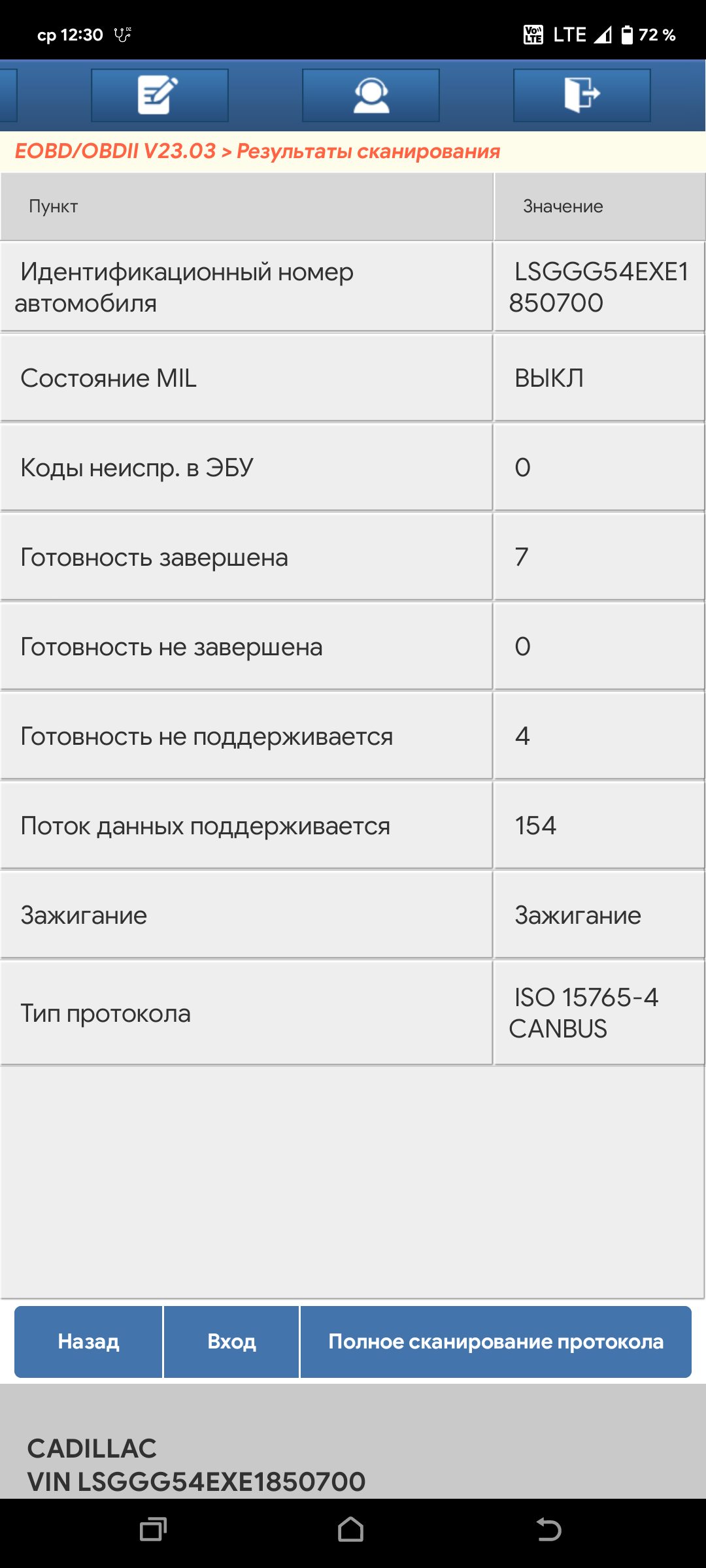 Пример скриншота, который необходимо отправить для активации подписки.
Пример скриншота, который необходимо отправить для активации подписки.
Инструкция для подписки ProDiag
Шаг 0: Создание учетной записи и получение пароля (ОБЯЗАТЕЛЬНО!)
Для ProDiag не существует стандартного пароля. Сначала обязательно свяжитесь с нами. Мы создадим для вас учетную запись и предоставим индивидуальный пароль для входа. Без этого вы не сможете войти в программу.
Шаг 1: Установка программы ProDiag 📲
-
Скачивание приложения: Скачайте приложение ProDiag по одной из следующих ссылок:
-
Установка приложения на Android: Установите скачанное приложение.
При установке на Android может быть предупреждение о потенциальной угрозе (стандартно для приложений не из Google Play).
Для установки:
- Нажмите "ПОДРОБНЕЕ".
- Выберите "ВСЕ РАВНО УСТАНОВИТЬ".
- Разрешите все запросы разрешений при первом запуске.
Шаг 2: Вход в программу ProDiag 👤
-
Запуск приложения и переход на страницу "Логин".
-
Ввод учетных данных: Введите данные, которые вы получили от нас в Шаге 0:
- Имя пользователя: Укажите серийный номер вашего адаптера (пример:
989140760169). - Пароль: Индивидуальный пароль, который мы вам предоставили.
- Имя пользователя: Укажите серийный номер вашего адаптера (пример:
Пароль smartdiag здесь НЕ ПОДОЙДЕТ. Не пытайтесь войти, пока не получите от нас уникальный пароль.
Шаг 3: Обновление программного обеспечения ProDiag 🔄
- В меню ProDiag выберите "Обновление программного обеспечения".
- Дождитесь загрузки списка марок, отметьте "EOBD" и нажмите "Обновить одним нажатием".
- Подключите адаптер к авто (зажигание вкл.) и дождитесь завершения обновления.
Шаг 4: Локальная диагностика (проверка подключения) ProDiag 🚗
- Вернитесь в главное меню и выберите "Локальная диагностика".
- Выберите "EOBD" из списка марок и подтвердите. Убедитесь в успешном подключении.
Зажигание должно быть включено перед диагностикой.
Шаг 5: Активация полной подписки ProDiag ✅
После оплаты подписки, отправьте нам скриншот экрана с успешным сканированием EOBD. После этого мы активируем полную подписку ProDiag.
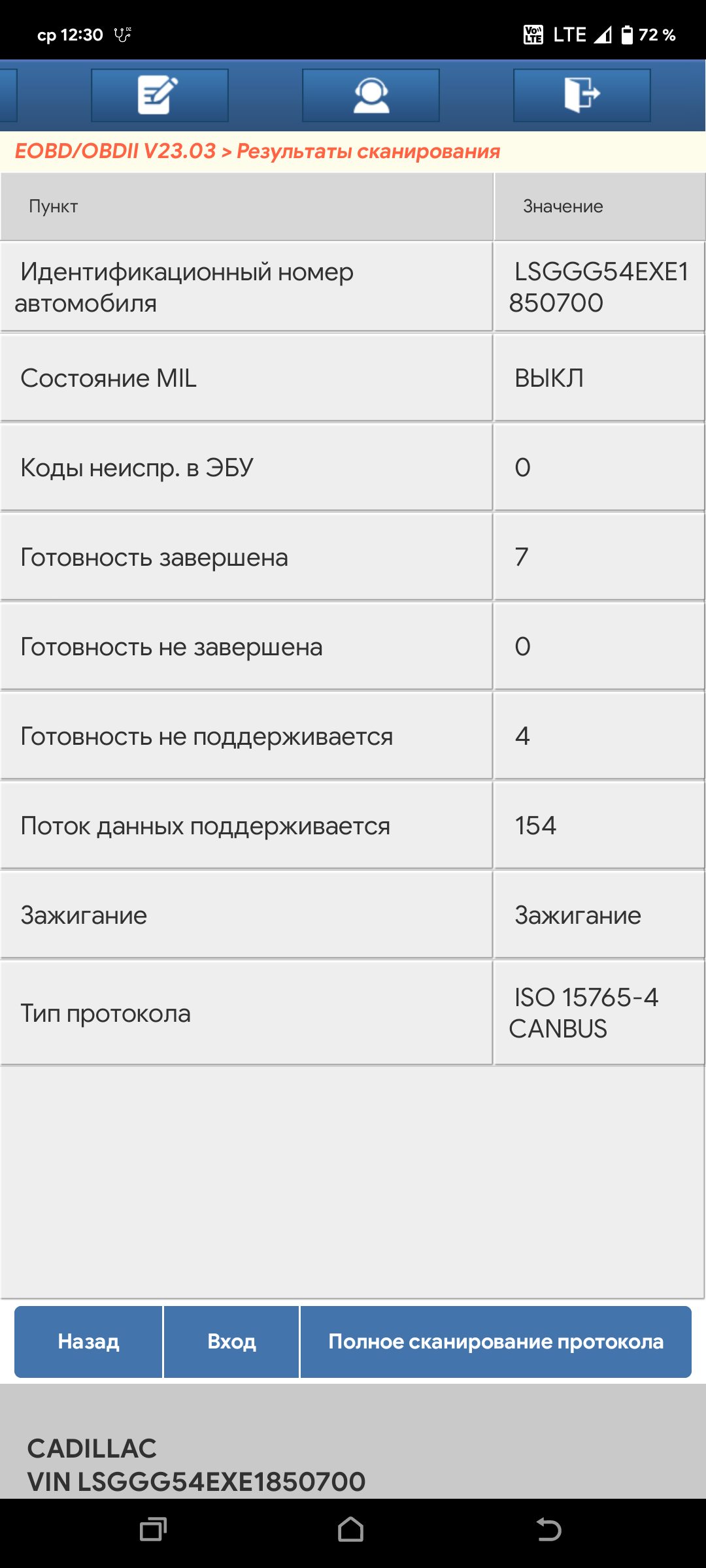 Пример скриншота, который необходимо отправить для активации подписки.
Пример скриншота, который необходимо отправить для активации подписки.
⚠️ Важное замечание о подписках (Общее для всех подписок)
Важно понимать: После окончания срока действия подписки, онлайн-функционал отключается для всех типов подписок, включая Diagzone.
Что происходит с Diagzone: Вы сохраняете возможность скачать с сервера марки и функции, которые были доступны на последний день действия вашей подписки. То есть, вы сможете загрузить "снимок" доступного функционала на тот момент. Стоит учитывать, что без подписки оффлайн-марки могут работать некорректно или не работать вовсе.
Что происходит с X-DIAG и ProDiag: После окончания срока действия подписки, вам будет недоступен логин в программу. Это означает, что вы не сможете получить доступ к серверу для загрузки новых марок или функций. Однако, вы сможете продолжать пользоваться теми марками и функциями, которые были скачаны ранее. Все ранее загруженные данные останутся доступны для использования в оффлайн-режиме. Стоит учитывать, что без подписки оффлайн-марки могут работать некорректно или не работать вовсе.
Современные функции диагностики, такие как сервисные процедуры, кодирование и расширенная диагностика, все активнее переводятся в онлайн-режим. Без действующей подписки доступ к этим современным возможностям будет ограничен для всех типов сканеров, так как они требуют подключения к серверам разработчика. Продление подписки становится все более важным для полноценного использования возможностей сканера.